100次浏览 发布时间:2024-11-13 08:21:03
在wps文档中,页码通常是自动生成的,并且默认从第一页开始显示。然而,在某些情况下,您可能需要更改页码的起始位置,比如从特定页面(如目录或内容概览)之后才开始打印页码。本文将分享如何轻松地调整wps文档中页码的起始位置。
一、打开wps文档“页面页脚”
首先,打开您的wps文档。
点击“页面”选项卡,在下方菜单中找到“页眉页脚”选项按钮,并点击它。这将允许您编辑文档的页眉或页脚。
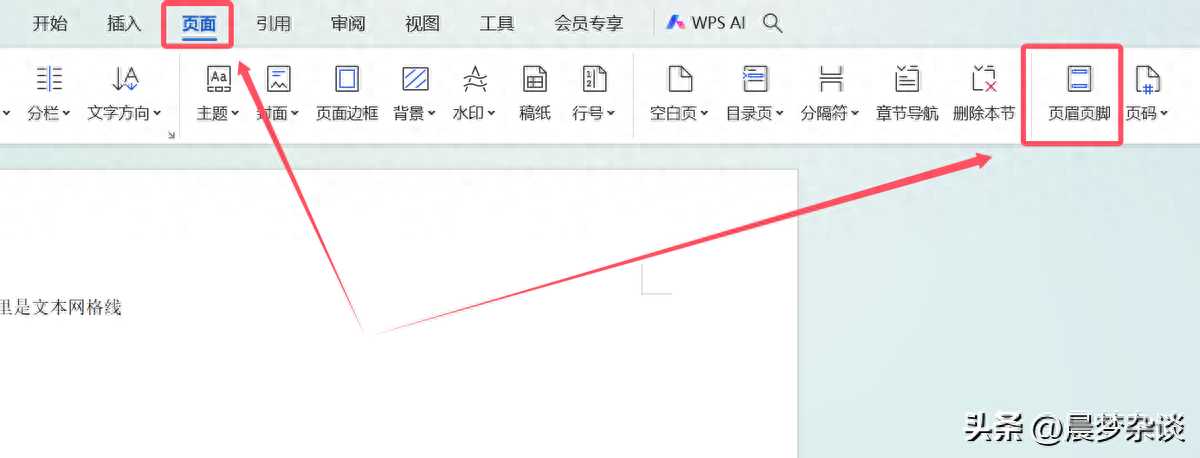
二、插入页码
点击“页面页脚”选项卡后,wps文档中将会出现编辑区域,这里点击“插入页码”进入页码设置页面;
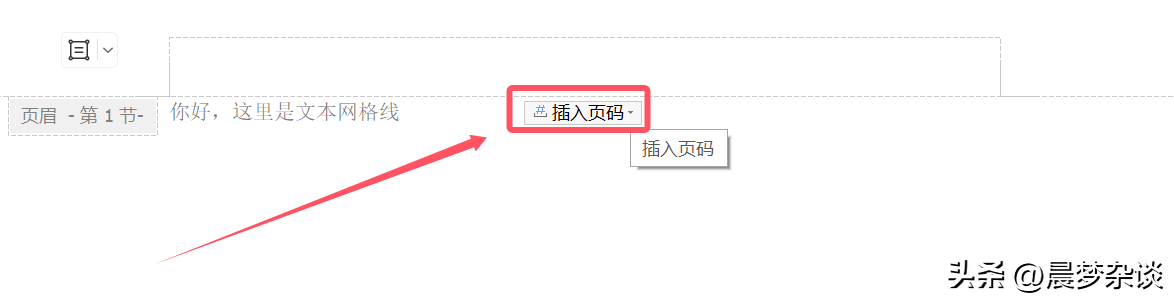
三、调整页码起始位置和样式
接上面的操作后,在弹出的设置窗口中选择想要的页码样式,比如123;
然后选择页码的显示位置,有“左侧”、“居中”和“右侧”可以选择;
最后选择“应用范围”即可,注意这里的应用范围就是设置页码起始位置的方式;
你可以选择“整篇文档”、“本页及之后”和“本节”;

如果想要设置页码从某页开始,只要在页码开始的页面打开这个“页面页脚”设置,然后在应用范围这一块选择“本页及之后”即可;
设置完成后就能看见页码是从本页开始计数的了。
四、调整和检查
在完成设置后,仔细浏览文档来确认页码已经正确从您选定的位置开始。
检查是否有任何章节或部分因为之前的布局改动而导致意外的页码输出。这一步很重要,特别是当您的文档包含多个独立部分时。
注意事项:
重新排版:在添加或移动文本块、页面拆分等操作后,请确保再次检查页码设置,以避免产生错误的页码。
版本冲突:如果您使用的是团队协作的wps文档,并且有人对文件进行了修改,您需要先同步并合并更改,然后再处理页码。
总结:
通过遵循上述步骤,您可以轻松地在wps文档中设置页码从特定页面开始。这种功能不仅方便组织和阅读长文档,还能帮助确保每部分内容的完整性。记住检查您的文档以确保所有页码都正确无误。